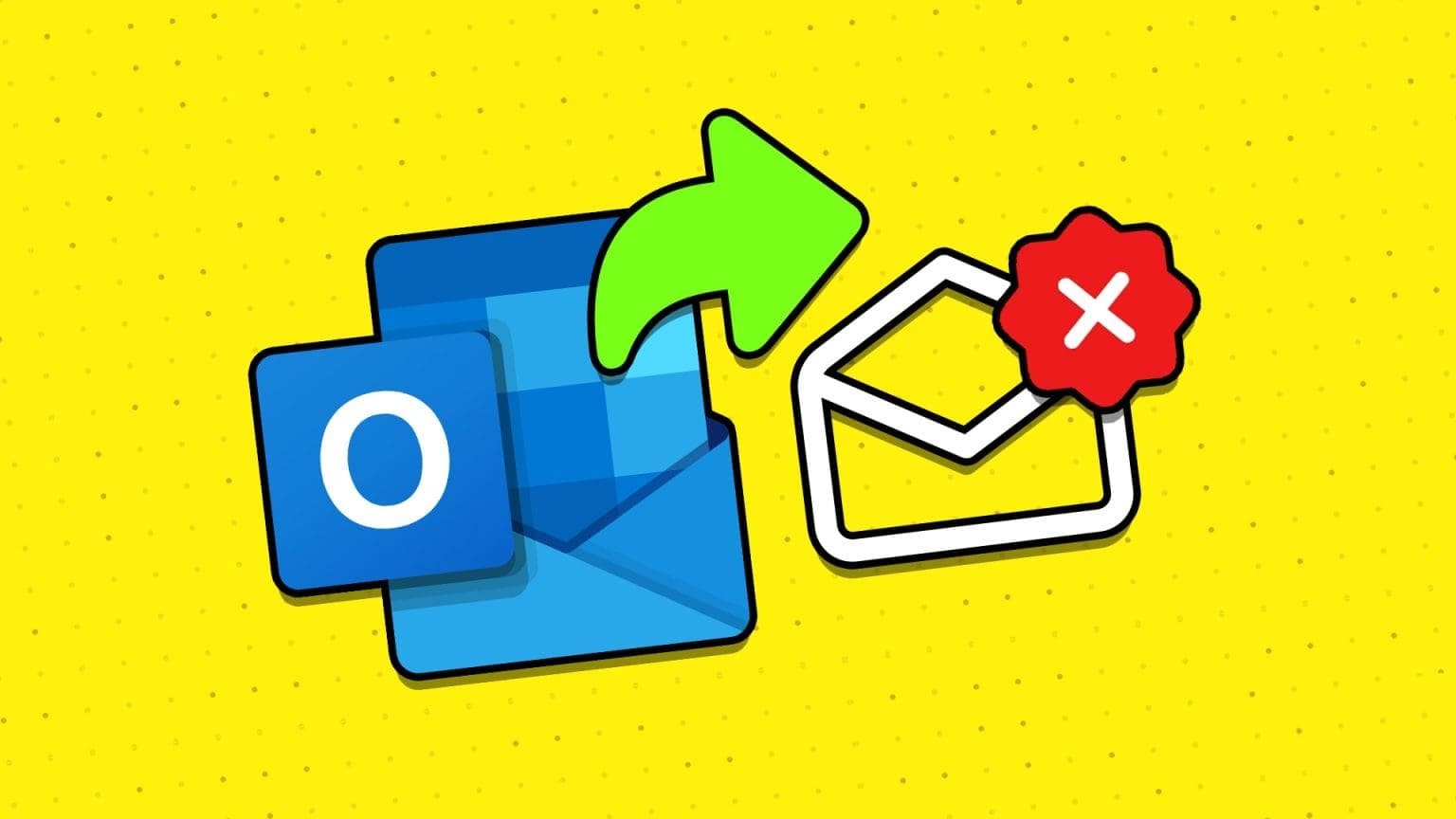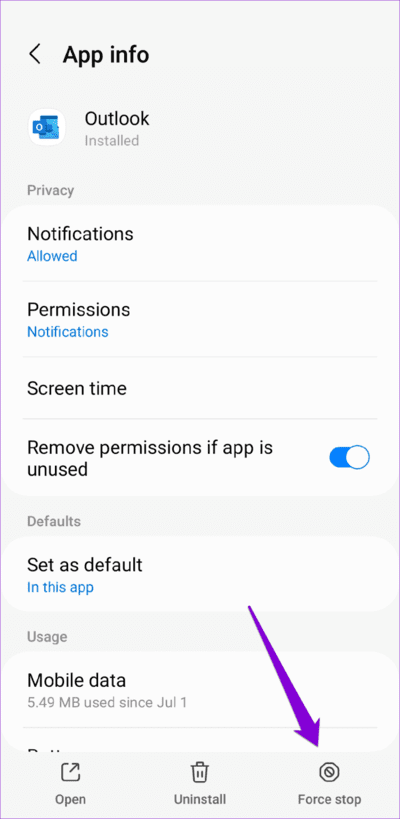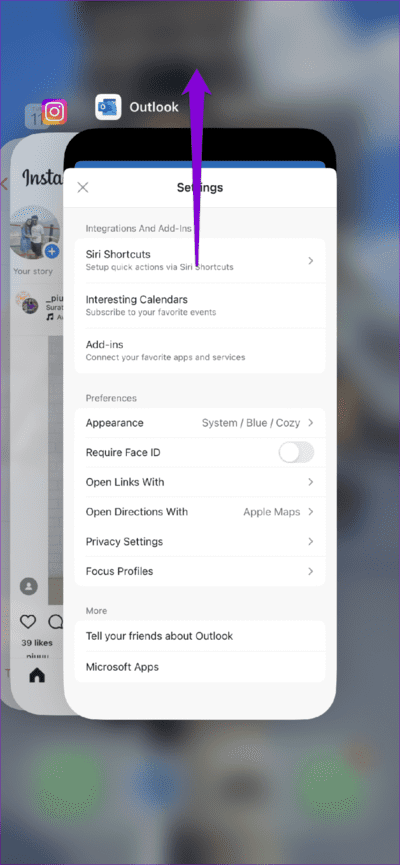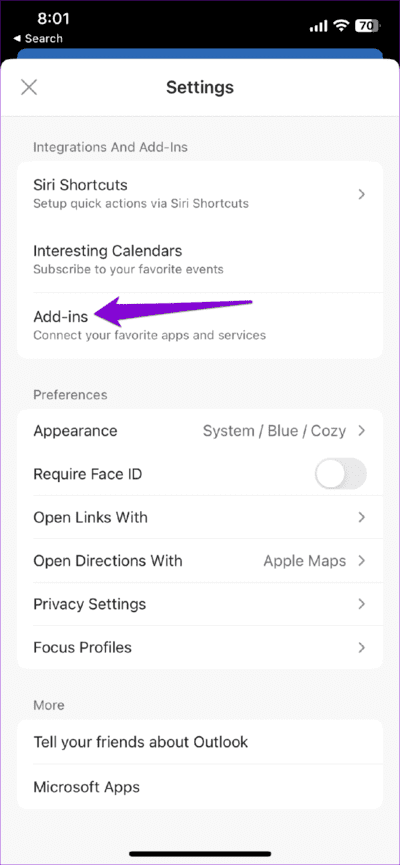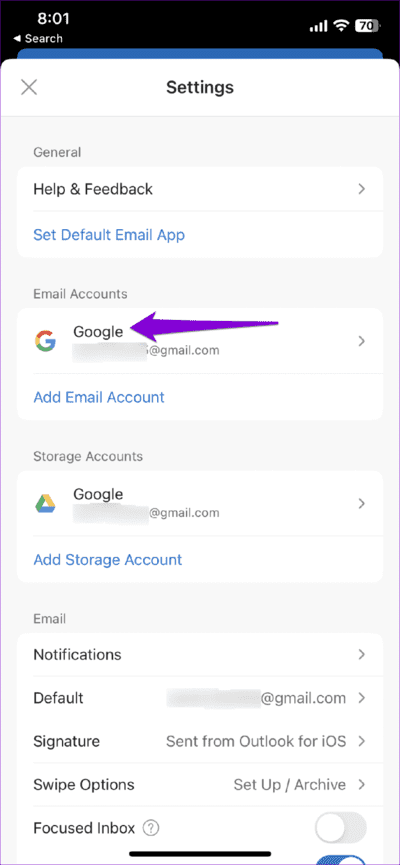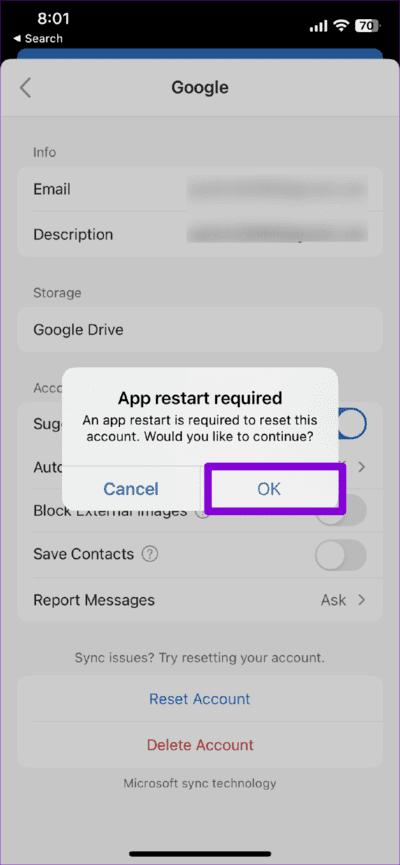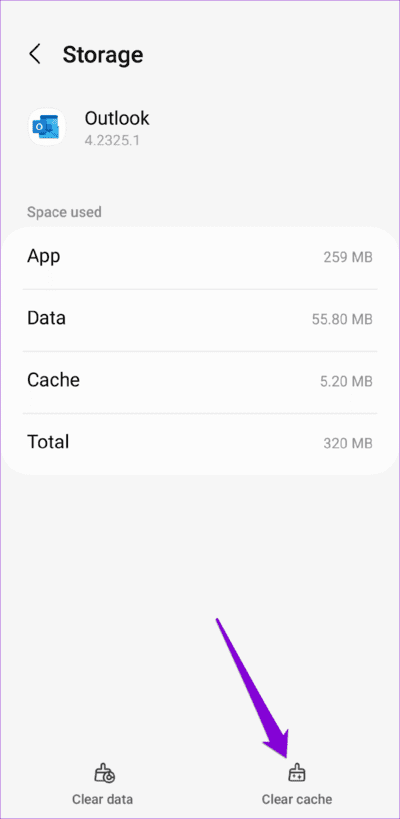Les 7 meilleures façons de réparer les e-mails Microsoft Outlook qui n'envoient pas sur Android et iPhone
Microsoft Outlook est peut-être une application de messagerie riche en fonctionnalités, mais elle n'est pas connue pour sa fiabilité, en particulier sur Android et iPhone. Microsoft Outlook peut parfois vous décevoir lorsque... Échec de la synchronisation des messages votre e-mail ou Arrêtez d'afficher les notifications. Il existe un autre problème similaire lorsque vous devez envoyer une réponse, mais Outlook n'envoie pas d'e-mails sur votre Android ou votre iPhone.
De tels problèmes avec l'application Outlook peuvent entraver votre capacité à envoyer des e-mails importants et perturber votre flux de travail. Avant de passer à l'application de bureau Outlook, essayez les conseils suivants pour résoudre les problèmes avec l'application Outlook sur votre Android ou iPhone.
1. Vérifiez l'adresse e-mail et la taille de la pièce jointe
Tout d'abord, vous devrez vérifier l'adresse e-mail du destinataire - si elle est correcte et exempte de toute faute d'orthographe. Si vous avez mal orthographié l'adresse e-mail, Outlook ne pourra pas envoyer l'e-mail. De plus, si vous souhaitez envoyer une pièce jointe avec votre e-mail, assurez-vous que La taille du fichier est dans la limite permis d'éviter tout problème.
2. Forcer la fermeture de l'application et la rouvrir
Redémarrer L'application est un moyen efficace de résoudre des problèmes temporaires avec celle-ci. Cela mettra fin à tous les processus liés à L'application et lui donnera un nouveau départ sur votre téléphone.
Sur Android, appuyez longuement sur l'icône de l'application Outlook et appuyez sur l'icône d'information dans le menu résultant. Sur la page d'informations de L'application, appuyez sur l'option Forcer l'arrêt en bas.
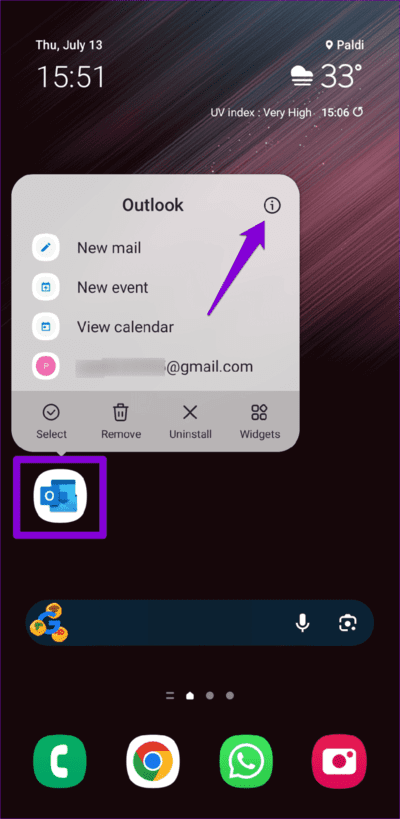
Pour ceux qui ont un iPhone, balayez vers le haut depuis le bas de l'écran (ou appuyez deux fois sur le bouton d'accueil) pour afficher le sélecteur d'application. Balayez vers le haut sur la carte Outlook pour fermer l'application.
Rouvrez l'application Outlook et essayez à nouveau d'envoyer un e-mail.
3. Désactiver les modules complémentaires Outlook
Semblable à sa version de bureau, Outlook pour mobile prend en charge les modules complémentaires tiers. Bien que ces modules complémentaires apportent des fonctionnalités supplémentaires, ils peuvent parfois casser les fonctionnalités de l'application et causer des problèmes. Vous pouvez désactiver temporairement les compléments Outlook pour voir si cela résout le problème.
Étape 1: Ouvrir une application Outlook sur votre iPhone ou appareil Android. Appuyez sur l'icône de profil dans le coin supérieur gauche, puis appuyez sur l'icône d'engrenage dans le coin inférieur gauche.
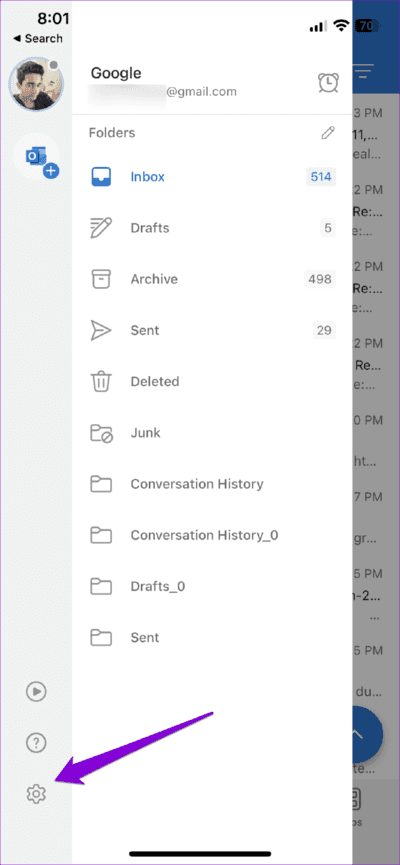
Étape 2: Faites défiler vers le bas pour appuyer sur Fonctions supplémentaires. Cliquez sur les coches à côté des modules complémentaires pour les désactiver.
Redémarrez L'application sur votre téléphone et voyez si vous pouvez envoyer des e-mails.
4. Réinitialiser les paramètres du compte dans Outlook
Peut causer des problèmes connexes vos paramètres de compte dans Outlook Cela entraîne également la conservation des e-mails dans la boîte d'envoi et leur non-envoi. Vous pouvez réinitialiser votre compte dans Outlook pour voir si cela fait bouger les choses à nouveau.
Étape 1: Ouvrir une application Outlook sur votre Android ou iPhone. Cliquez sur l'icône de profil dans le coin supérieur gauche, puis cliquez sur l'icône d'engrenage pour visiter un menu Paramètres.
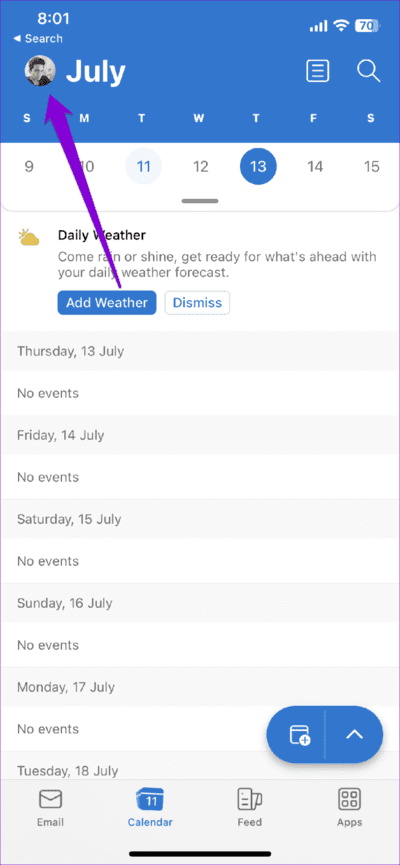
Étape 2: Sélectionner Compte email problème de la liste.
Passons à l'étape 3 : Cliquez sur l'option pour réinitialiser le compte et appuyez sur OK pour continuer.
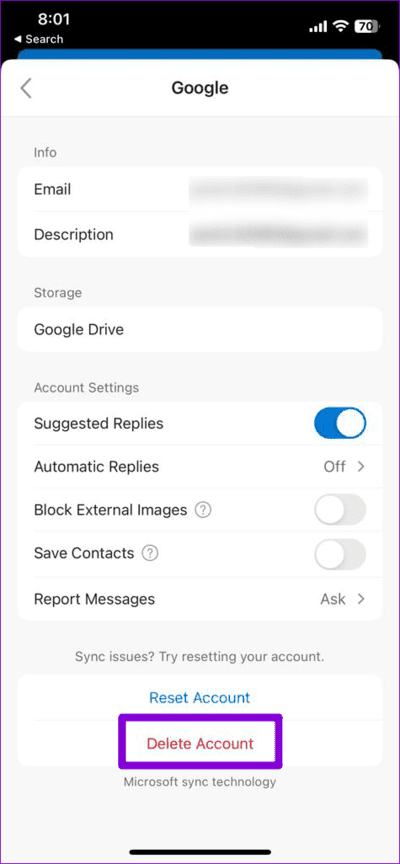
5. Supprimez et rajoutez votre compte
Si la réinitialisation des paramètres de votre compte ne vous aide pas, vous pouvez supprimer votre compte de L'application et l'ajouter à nouveau. Cela aidera à résoudre les problèmes d'authentification qui pourraient avoir causé le problème.
Étape 1: Ouvrir une application Outlook Sur votre iPhone ou votre appareil Android.
Étape 2: Clique sur Icône de profil Dans le coin supérieur gauche. Clique sur Icône d'engrenage Dans le coin inférieur gauche.
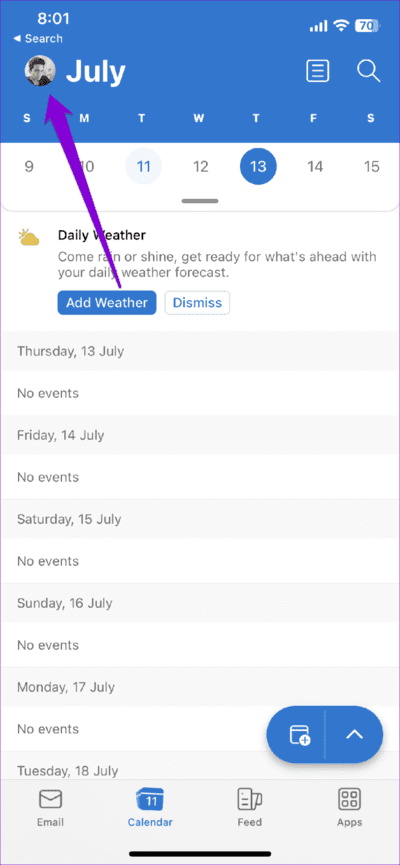
Passons à l'étape 3 : Sélectionner Compte email problème de la liste.
Étape 4: sélectionner une option Effacer Compte en bas.
Rajoutez votre compte à l'application Outlook et vérifiez si le problème persiste.
6. EFFACER le cache de l'application (ANDROID)
Il s'agit d'un correctif primitif qui peut aider à résoudre les problèmes avec n'importe quelle application Android, y compris Outlook. L'effacement du cache dans Outlook supprimera tous les fichiers temporaires associés à l'application pouvant être à l'origine du problème.
Étape 1: Appui long sur l'icône de l'application Outlook Et cliquez sur l'icône de l'information dans la liste résultante.
Étape 2: vas au Stockage Et appuyez sur Option Vider le cache en bas.
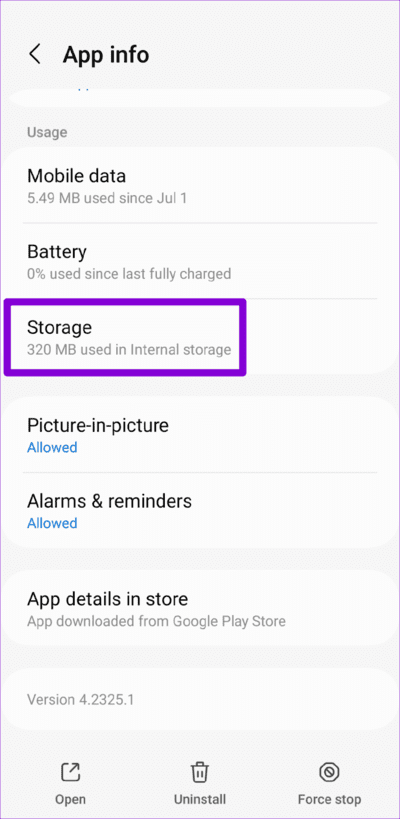
7. Mettre à jour l'application
Si vous ne parvenez toujours pas à envoyer des e-mails, l'application Outlook sur votre téléphone peut être boguée ou obsolète. Ouvrez le Play Store (Android) ou l'App Store (iPhone) et recherchez l'application Outlook. Si une version plus récente est disponible, cliquez sur le bouton Mettre à jour pour l'installer.
Envoyez en toute confiance
Bien qu'il existe de nombreuses excellentes applications de messagerie disponibles pour Android et iPhone, Outlook reste populaire pour de bonnes raisons. Et si vous ne voulez pas passer à une alternative, Appliquez les conseils ci-dessus pour restaurer la capacité d'Outlook à envoyer des e-mails sur votre Android ou votre iPhone.